|
JUEGOS?

Ringrazio Mari per avermi permesso di tradurre questo tutorial.
Il sito è chiuso.
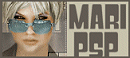
|
Porta con te la freccia mentre esegui il tutorial.
Ti servirà come "segnalibro"

Se vuoi stampare, clicca qui sotto:

|
qui puoi trovare qualche risposta ai tuoi dubbi.
Se l'argomento che ti interessa non è presente, ti prego di segnalarmelo.
Questo tutorial è stato scritto con PSP 9, ma può essere realizzato con qualsiasi versione del programma.
Occorrente:
Materiale qui
Filtri:
Xero - Artworx qui
Ti servirà anche Animation Shop qui
1. Apri una nuova immagine trasparente 450 x 450 pixels,
e riempila  con il colore bianco. con il colore bianco.
Rinomina questo livello "SFONDO".
2. Apri il tube "Dice2" e vai a Modifica>Copia.
Torna al tuo lavoro e vai a Modifica>Incolla>Incolla come nuovo livello.
Immagine>Ridimensiona, all'80%, tutti i livelli non selezionato.
Regola>Saturazione e tonalità>Viraggio:

Rinomina questo livello "DADI".
3. Apri il tube "AB-PopeyeWong", e vai a Modifica>Copia.
Torna al tuo lavoro e vai a Modifica>Incolla>Incolla come nuovo livello.
Immagine>Ridimensiona, al 50%, tutti i livelli non selezionato.
Regola>Messa a fuoco>Maschera di contrasto:

Rinomina questo livello "DONNA".
4. Posizionati sul livello "SFONDO".
Livelli>Nuovo livello raster.
Imposta il colore di primo piano con #fcc4bd,
e il colore di sfondo con #fef6f5:

Attiva lo strumento Forma Ellisse 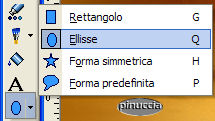 , con i seguenti settaggi: , con i seguenti settaggi:


traccia un cerchio, più o meno come nel mio esempio:

Rinomina questo livello "ELLISSE".
5. Attiva lo strumento Bacchetta magica  e seleziona l'interno dell'ellisse. e seleziona l'interno dell'ellisse.
Effetti>Plugins>Xero - Artworx:

Selezione>Nessuna selezione.
Seleziona  ora il bordo del cerchio. ora il bordo del cerchio.
Effetti>Effetti di trama>Veneziana:

Selezione>Nessuna selezione.
6. Apri il file "Numeros" che ti è stato fornito con il materiale.
Vedrai che è formato da 6 livelli, ognuno con un determinato numero di cerchi.
Posizionati su ciascuno di questi livelli e vai a Modifica>Copia.
E sul tuo lavoro vai a Modifica>Incolla>Incolla come nuovo livello.
Vedi sotto l'ordine della sequenza con la quale dovrai aggiungere i sei livelli dei numeri:

7. Su ciascuno dei livelli, una volta incollati, segui i seguenti passaggi:
Posiziona  il numero in modo che sia interamente o parzialmente visibile dietro la ragazza. il numero in modo che sia interamente o parzialmente visibile dietro la ragazza.
a. Selezione>Seleziona tutto.
b. Selezione>Mobile.
c. Riempi  con il colore #fcc4bd. con il colore #fcc4bd.
d. Effetti>Plugins>Xero - Artworx, con i settaggi precedenti.
e. Effetti>Effetti 3D>Sfalsa ombra:

f. Selezione>Nessuna selezione.
Quando hai finito:
8. Attiva il livello superiore.
Livelli>Nuovo livello raster.
Imposta il colore di primo piano con #fdf5f4,
e il colore di sfondo con il nero #000000.
Attiva lo strumento Testo  , con i seguenti settaggi: , con i seguenti settaggi:

Scrivi il tuo nome.
Effetti>Effetti 3D>Sfalsa ombra, con i settaggi usati al passo 7.

Selezione>Nessuna selezione.
9. Aggiungi il copyright del tube in un nuovo livello.
Alla fine, ecco cosa dovresti avere:
 
non badare alla posizione del copyright nella tag. Dovevo ancora metterla a posto.
Non rimane che unire i livelli per creare l'animazione.
Chiudi i livelli dei numeri tranne il livello 3.

Modifica>Copia Unione.
Apri Animation Shop.
Clicca con il tasto destro del mouse sullo spazio vuoto e Incolla come nuova animazione.

Torna in PSP.
Chiudi il livello del numero 3 e apri il livello del numero 5:

Modifica>Copia unione.
Torna in Animation Shop e vai a Modifica>Incolla>Incolla dopo il fotogramma corrente.
Di nuovo in PSP.
Chiudi il livello del numero 5 e apri il livello del numero 1:
Modifica>Copia Unione.
Di nuovo in Animation Shop: Modifica>Incolla>Incolla dopo il fotogramma corrente.
Ripeti lo stesso procedimento con i livelli numero 6, 4 e 2.
Alla fine avrai la tua animazione composta da 6 fotogrammi.
Clicca sul primo fotogramma per selezionarlo e vai a Modifica>Seleziona tutto.
Animazione>Proprietà fotogramma, e imposta la velocità a 50.



Se hai problemi o dubbi, o trovi un link non funzionante,
o anche soltanto per un saluto, scrivimi.
14 Agosto 2007
|